2021-12-22 12:04:15|已浏览:345次
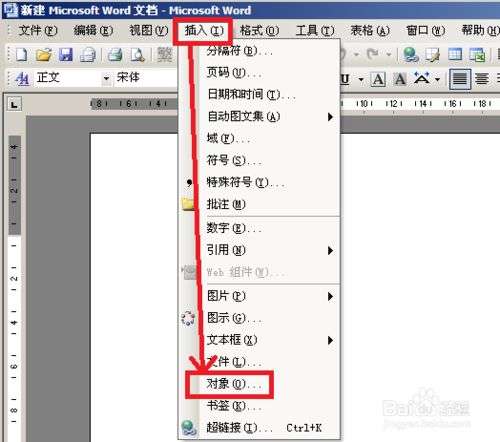
2、Word中插入优酷等网络视频
插入网络视频:在优酷或土豆等一些网络视频网站上,我们可以找到「分享」按钮,点击后,我们选择「复制Html」代码。返回到Word文档中,进入「插入」-「媒体」-「联机视频」,在「来自视频嵌入代码」后面空白处,将代码粘贴进去,然后点击后面的「插入」按钮。自定义视频封面:「右键」选择视频,然后选择「更改图片」-「从文件」,选择你要作为视频封面的图片路径位置,插入进来即可。
3、Word文档中插入本地视频进入「开发工具」-「控件」-「旧式工具」-「其他控件」-「Windows Media Player」确定。返回到Word文档中后,我们「右键」点击视频播放器,选择「属性」,点击“自定义”后面的空白处三个点按钮,在弹出的窗口中我们选择「浏览」按钮,找到视频位置,将其打开。然后在「播放选项」中取消勾选「自动启动」,确定。关闭「属性」框,我们可以调整一下视频的宽度和高度,调整完成以后,进入「开发工具」-「控件」-取消「设计模式」即可。此时,点击播放按钮,视频就可以正常播放了。提示:若要修改视频宽度和高度、删除视频等,可进入「设计模式」下进行。
本文由培训无忧网唐山现代电脑设计培训学校课程顾问老师整理发布,更多办公软件课程信息可关注培训无忧网办公软件培训频道或添加老师微信:15033336050
注:尊重原创文章,转载请注明出处和链接 https://www.pxwy.cn/news-id-9199.html 违者必究!部分文章来源于网络由培训无忧网编辑部人员整理发布,内容真实性请自行核实或联系我们,了解更多相关资讯请关注办公软件频道查看更多,了解相关专业课程信息您可在线咨询也可免费申请试课。关注官方微信了解更多:150 3333 6050